TOYOTA PROACE VERSO EV 2023 Instructieboekje (in Dutch)
Manufacturer: TOYOTA, Model Year: 2023, Model line: PROACE VERSO EV, Model: TOYOTA PROACE VERSO EV 2023Pages: 360, PDF Size: 70.25 MB
Page 331 of 360
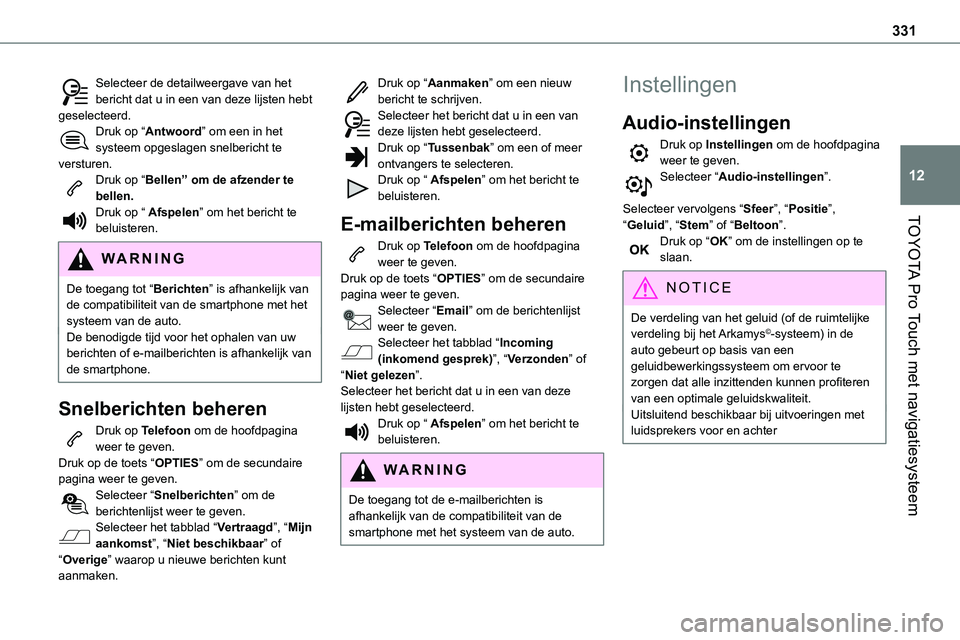
331
TOYOTA Pro Touch met navigatiesysteem
12
Selecteer de detailweergave van het bericht dat u in een van deze lijsten hebt geselecteerd.Druk op “Antwoord” om een in het systeem opgeslagen snelbericht te versturen.Druk op “Bellen” om de afzender te bellen.Druk op “ Afspelen” om het bericht te
beluisteren.
WARNI NG
De toegang tot “Berichten” is afhankelijk van de compatibiliteit van de smartphone met het systeem van de auto.De benodigde tijd voor het ophalen van uw berichten of e-mailberichten is afhankelijk van de smartphone.
Snelberichten beheren
Druk op Telefoon om de hoofdpagina weer te geven.Druk op de toets “OPTIES” om de secundaire pagina weer te geven.Selecteer “Snelberichten” om de berichtenlijst weer te geven.Selecteer het tabblad “Vertraagd”, “Mijn
aankomst”, “Niet beschikbaar” of “Overige” waarop u nieuwe berichten kunt aanmaken.
Druk op “Aanmaken” om een nieuw bericht te schrijven.Selecteer het bericht dat u in een van deze lijsten hebt geselecteerd.Druk op “Tussenbak” om een of meer ontvangers te selecteren.Druk op “ Afspelen” om het bericht te beluisteren.
E-mailberichten beheren
Druk op Telefoon om de hoofdpagina weer te geven.Druk op de toets “OPTIES” om de secundaire pagina weer te geven.Selecteer “Email” om de berichtenlijst weer te geven.Selecteer het tabblad “Incoming (inkomend gesprek)”, “Verzonden” of “Niet gelezen”.Selecteer het bericht dat u in een van deze lijsten hebt geselecteerd.Druk op “ Afspelen” om het bericht te beluisteren.
WARNI NG
De toegang tot de e-mailberichten is afhankelijk van de compatibiliteit van de smartphone met het systeem van de auto.
Instellingen
Audio-instellingen
Druk op Instellingen om de hoofdpagina weer te geven.Selecteer “Audio-instellingen”.
Selecteer vervolgens “Sfeer”, “Positie”,
“Geluid”, “Stem” of “Beltoon”.Druk op “OK” om de instellingen op te slaan.
NOTIC E
De verdeling van het geluid (of de ruimtelijke verdeling bij het Arkamys©-systeem) in de auto gebeurt op basis van een geluidbewerkingssysteem om ervoor te zorgen dat alle inzittenden kunnen profiteren van een optimale geluidskwaliteit.Uitsluitend beschikbaar bij uitvoeringen met luidsprekers voor en achter
Page 332 of 360
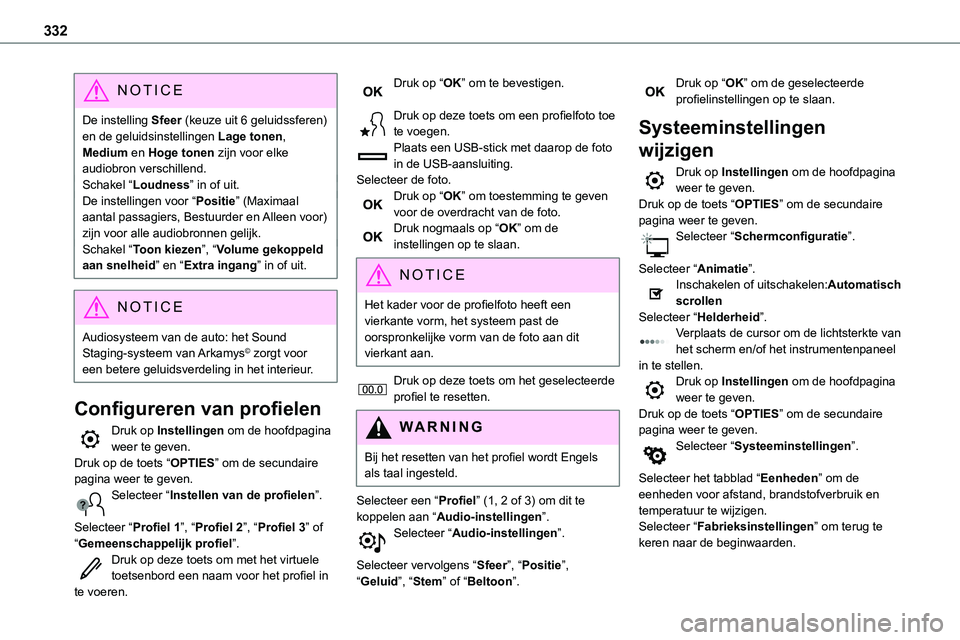
332
NOTIC E
De instelling Sfeer (keuze uit 6 geluidssferen) en de geluidsinstellingen Lage tonen, Medium en Hoge tonen zijn voor elke audiobron verschillend.Schakel “Loudness” in of uit.De instellingen voor “Positie” (Maximaal aantal passagiers, Bestuurder en Alleen voor)
zijn voor alle audiobronnen gelijk.Schakel “Toon kiezen”, “Volume gekoppeld aan snelheid” en “Extra ingang” in of uit.
NOTIC E
Audiosysteem van de auto: het Sound Staging-systeem van Arkamys© zorgt voor een betere geluidsverdeling in het interieur.
Configureren van profielen
Druk op Instellingen om de hoofdpagina weer te geven.Druk op de toets “OPTIES” om de secundaire pagina weer te geven.Selecteer “Instellen van de profielen”.
Selecteer “Profiel 1”, “Profiel 2”, “Profiel 3” of
“Gemeenschappelijk profiel”.Druk op deze toets om met het virtuele toetsenbord een naam voor het profiel in te voeren.
Druk op “OK” om te bevestigen.
Druk op deze toets om een profielfoto toe te voegen.Plaats een USB-stick met daarop de foto in de USB-aansluiting.Selecteer de foto.Druk op “OK” om toestemming te geven voor de overdracht van de foto.
Druk nogmaals op “OK” om de instellingen op te slaan.
NOTIC E
Het kader voor de profielfoto heeft een vierkante vorm, het systeem past de oorspronkelijke vorm van de foto aan dit vierkant aan.
Druk op deze toets om het geselecteerde profiel te resetten.
WARNI NG
Bij het resetten van het profiel wordt Engels als taal ingesteld.
Selecteer een “Profiel” (1, 2 of 3) om dit te koppelen aan “Audio-instellingen”.Selecteer “Audio-instellingen”.
Selecteer vervolgens “Sfeer”, “Positie”, “Geluid”, “Stem” of “Beltoon”.
Druk op “OK” om de geselecteerde profielinstellingen op te slaan.
Systeeminstellingen
wijzigen
Druk op Instellingen om de hoofdpagina weer te geven.Druk op de toets “OPTIES” om de secundaire pagina weer te geven.
Selecteer “Schermconfiguratie”.
Selecteer “Animatie”.Inschakelen of uitschakelen:Automatisch scrollenSelecteer “Helderheid”.Verplaats de cursor om de lichtsterkte van het scherm en/of het instrumentenpaneel in te stellen.Druk op Instellingen om de hoofdpagina weer te geven.Druk op de toets “OPTIES” om de secundaire pagina weer te geven.Selecteer “Systeeminstellingen”.
Selecteer het tabblad “Eenheden” om de eenheden voor afstand, brandstofverbruik en temperatuur te wijzigen.Selecteer “Fabrieksinstellingen” om terug te keren naar de beginwaarden.
Page 333 of 360
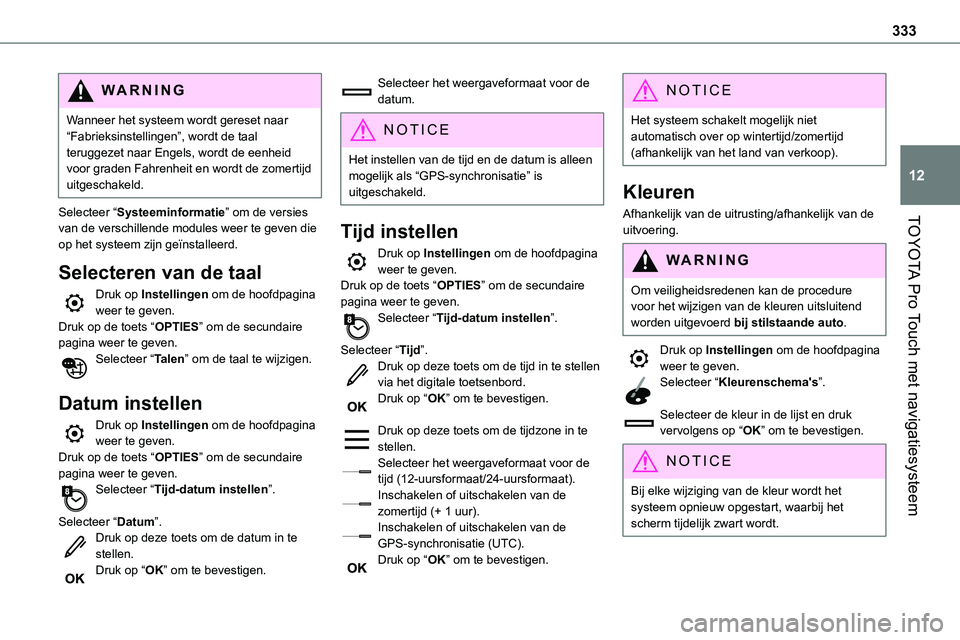
333
TOYOTA Pro Touch met navigatiesysteem
12
WARNI NG
Wanneer het systeem wordt gereset naar “Fabrieksinstellingen”, wordt de taal teruggezet naar Engels, wordt de eenheid voor graden Fahrenheit en wordt de zomertijd uitgeschakeld.
Selecteer “Systeeminformatie” om de versies
van de verschillende modules weer te geven die op het systeem zijn geïnstalleerd.
Selecteren van de taal
Druk op Instellingen om de hoofdpagina weer te geven.Druk op de toets “OPTIES” om de secundaire pagina weer te geven.Selecteer “Talen” om de taal te wijzigen.
Datum instellen
Druk op Instellingen om de hoofdpagina weer te geven.Druk op de toets “OPTIES” om de secundaire pagina weer te geven.Selecteer “Tijd-datum instellen”.
Selecteer “Datum”.Druk op deze toets om de datum in te stellen.Druk op “OK” om te bevestigen.
Selecteer het weergaveformaat voor de datum.
NOTIC E
Het instellen van de tijd en de datum is alleen mogelijk als “GPS-synchronisatie” is uitgeschakeld.
Tijd instellen
Druk op Instellingen om de hoofdpagina weer te geven.Druk op de toets “OPTIES” om de secundaire pagina weer te geven.Selecteer “Tijd-datum instellen”.
Selecteer “Tijd”.Druk op deze toets om de tijd in te stellen via het digitale toetsenbord.Druk op “OK” om te bevestigen.
Druk op deze toets om de tijdzone in te stellen.Selecteer het weergaveformaat voor de tijd (12-uursformaat/24-uursformaat).Inschakelen of uitschakelen van de zomertijd (+ 1 uur).Inschakelen of uitschakelen van de
GPS-synchronisatie (UTC).Druk op “OK” om te bevestigen.
NOTIC E
Het systeem schakelt mogelijk niet automatisch over op wintertijd/zomertijd (afhankelijk van het land van verkoop).
Kleuren
Afhankelijk van de uitrusting/afhankelijk van de
uitvoering.
WARNI NG
Om veiligheidsredenen kan de procedure voor het wijzigen van de kleuren uitsluitend worden uitgevoerd bij stilstaande auto.
Druk op Instellingen om de hoofdpagina weer te geven.Selecteer “Kleurenschema's”.
Selecteer de kleur in de lijst en druk vervolgens op “OK” om te bevestigen.
NOTIC E
Bij elke wijziging van de kleur wordt het systeem opnieuw opgestart, waarbij het scherm tijdelijk zwart wordt.
Page 334 of 360
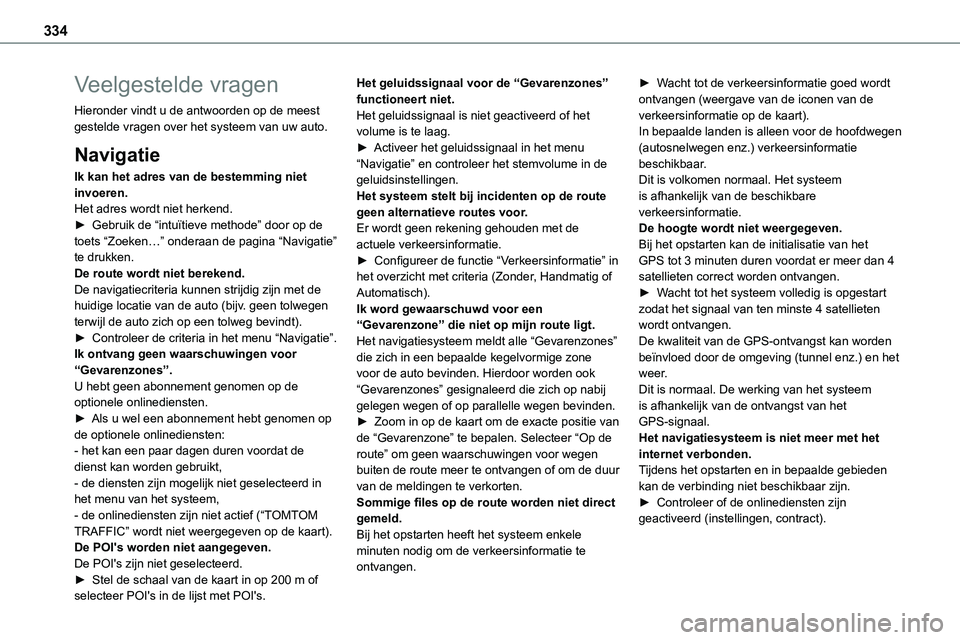
334
Veelgestelde vragen
Hieronder vindt u de antwoorden op de meest gestelde vragen over het systeem van uw auto.
Navigatie
Ik kan het adres van de bestemming niet invoeren.Het adres wordt niet herkend.
► Gebruik de “intuïtieve methode” door op de toets “Zoeken…” onderaan de pagina “Navigatie” te drukken.De route wordt niet berekend.De navigatiecriteria kunnen strijdig zijn met de huidige locatie van de auto (bijv. geen tolwegen terwijl de auto zich op een tolweg bevindt).► Controleer de criteria in het menu “Navigatie”.Ik ontvang geen waarschuwingen voor “Gevarenzones”.U hebt geen abonnement genomen op de optionele onlinediensten.► Als u wel een abonnement hebt genomen op de optionele onlinediensten:- het kan een paar dagen duren voordat de dienst kan worden gebruikt,- de diensten zijn mogelijk niet geselecteerd in het menu van het systeem,- de onlinediensten zijn niet actief (“TOMTOM TRAFFIC” wordt niet weergegeven op de kaart).De POI's worden niet aangegeven.De POI's zijn niet geselecteerd.► Stel de schaal van de kaart in op 200 m of selecteer POI's in de lijst met POI's.
Het geluidssignaal voor de “Gevarenzones” functioneert niet.Het geluidssignaal is niet geactiveerd of het volume is te laag.► Activeer het geluidssignaal in het menu “Navigatie” en controleer het stemvolume in de geluidsinstellingen.Het systeem stelt bij incidenten op de route geen alternatieve routes voor.
Er wordt geen rekening gehouden met de actuele verkeersinformatie.► Configureer de functie “Verkeersinformatie” in het overzicht met criteria (Zonder, Handmatig of Automatisch).Ik word gewaarschuwd voor een “Gevarenzone” die niet op mijn route ligt.Het navigatiesysteem meldt alle “Gevarenzones” die zich in een bepaalde kegelvormige zone voor de auto bevinden. Hierdoor worden ook “Gevarenzones” gesignaleerd die zich op nabij gelegen wegen of op parallelle wegen bevinden.► Zoom in op de kaart om de exacte positie van de “Gevarenzone” te bepalen. Selecteer “Op de route” om geen waarschuwingen voor wegen buiten de route meer te ontvangen of om de duur van de meldingen te verkorten.Sommige files op de route worden niet direct gemeld.Bij het opstarten heeft het systeem enkele minuten nodig om de verkeersinformatie te ontvangen.
► Wacht tot de verkeersinformatie goed wordt ontvangen (weergave van de iconen van de verkeersinformatie op de kaart).In bepaalde landen is alleen voor de hoofdwegen (autosnelwegen enz.) verkeersinformatie beschikbaar.Dit is volkomen normaal. Het systeem is afhankelijk van de beschikbare verkeersinformatie.
De hoogte wordt niet weergegeven.Bij het opstarten kan de initialisatie van het GPS tot 3 minuten duren voordat er meer dan 4 satellieten correct worden ontvangen.► Wacht tot het systeem volledig is opgestart zodat het signaal van ten minste 4 satellieten wordt ontvangen.De kwaliteit van de GPS-ontvangst kan worden beïnvloed door de omgeving (tunnel enz.) en het weer.Dit is normaal. De werking van het systeem is afhankelijk van de ontvangst van het GPS-signaal.Het navigatiesysteem is niet meer met het internet verbonden.Tijdens het opstarten en in bepaalde gebieden kan de verbinding niet beschikbaar zijn.► Controleer of de onlinediensten zijn geactiveerd (instellingen, contract).
Page 335 of 360
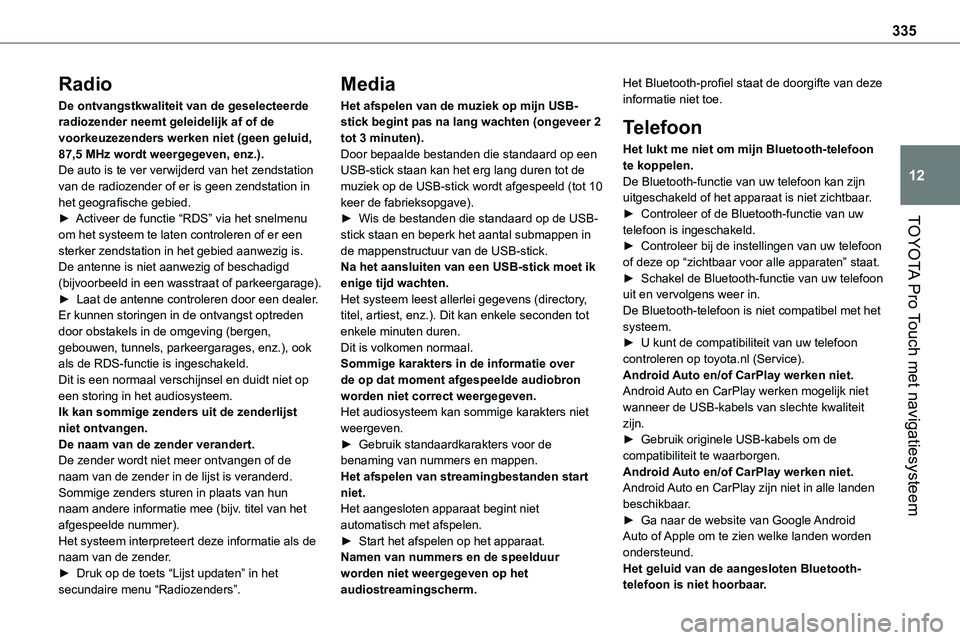
335
TOYOTA Pro Touch met navigatiesysteem
12
Radio
De ontvangstkwaliteit van de geselecteerde radiozender neemt geleidelijk af of de voorkeuzezenders werken niet (geen geluid, 87,5 MHz wordt weergegeven, enz.).De auto is te ver verwijderd van het zendstation van de radiozender of er is geen zendstation in het geografische gebied.► Activeer de functie “RDS” via het snelmenu
om het systeem te laten controleren of er een sterker zendstation in het gebied aanwezig is.De antenne is niet aanwezig of beschadigd (bijvoorbeeld in een wasstraat of parkeergarage).► Laat de antenne controleren door een dealer.Er kunnen storingen in de ontvangst optreden door obstakels in de omgeving (bergen, gebouwen, tunnels, parkeergarages, enz.), ook als de RDS-functie is ingeschakeld.Dit is een normaal verschijnsel en duidt niet op een storing in het audiosysteem.Ik kan sommige zenders uit de zenderlijst niet ontvangen.De naam van de zender verandert.De zender wordt niet meer ontvangen of de naam van de zender in de lijst is veranderd.Sommige zenders sturen in plaats van hun naam andere informatie mee (bijv. titel van het afgespeelde nummer).Het systeem interpreteert deze informatie als de naam van de zender.► Druk op de toets “Lijst updaten” in het secundaire menu “Radiozenders”.
Media
Het afspelen van de muziek op mijn USB-stick begint pas na lang wachten (ongeveer 2 tot 3 minuten).Door bepaalde bestanden die standaard op een USB-stick staan kan het erg lang duren tot de muziek op de USB-stick wordt afgespeeld (tot 10 keer de fabrieksopgave).► Wis de bestanden die standaard op de USB-
stick staan en beperk het aantal submappen in de mappenstructuur van de USB-stick.Na het aansluiten van een USB-stick moet ik enige tijd wachten.Het systeem leest allerlei gegevens (directory, titel, artiest, enz.). Dit kan enkele seconden tot enkele minuten duren.Dit is volkomen normaal.Sommige karakters in de informatie over de op dat moment afgespeelde audiobron worden niet correct weergegeven.Het audiosysteem kan sommige karakters niet weergeven.► Gebruik standaardkarakters voor de benaming van nummers en mappen.Het afspelen van streamingbestanden start niet.Het aangesloten apparaat begint niet automatisch met afspelen.► Start het afspelen op het apparaat.Namen van nummers en de speelduur worden niet weergegeven op het audiostreamingscherm.
Het Bluetooth-profiel staat de doorgifte van deze informatie niet toe.
Telefoon
Het lukt me niet om mijn Bluetooth-telefoon te koppelen.De Bluetooth-functie van uw telefoon kan zijn uitgeschakeld of het apparaat is niet zichtbaar.► Controleer of de Bluetooth-functie van uw
telefoon is ingeschakeld.► Controleer bij de instellingen van uw telefoon of deze op “zichtbaar voor alle apparaten” staat.► Schakel de Bluetooth-functie van uw telefoon uit en vervolgens weer in.De Bluetooth-telefoon is niet compatibel met het systeem.► U kunt de compatibiliteit van uw telefoon controleren op toyota.nl (Service).Android Auto en/of CarPlay werken niet.Android Auto en CarPlay werken mogelijk niet wanneer de USB-kabels van slechte kwaliteit zijn.► Gebruik originele USB-kabels om de compatibiliteit te waarborgen.Android Auto en/of CarPlay werken niet.Android Auto en CarPlay zijn niet in alle landen beschikbaar.► Ga naar de website van Google Android Auto of Apple om te zien welke landen worden ondersteund.Het geluid van de aangesloten Bluetooth-telefoon is niet hoorbaar.
Page 336 of 360
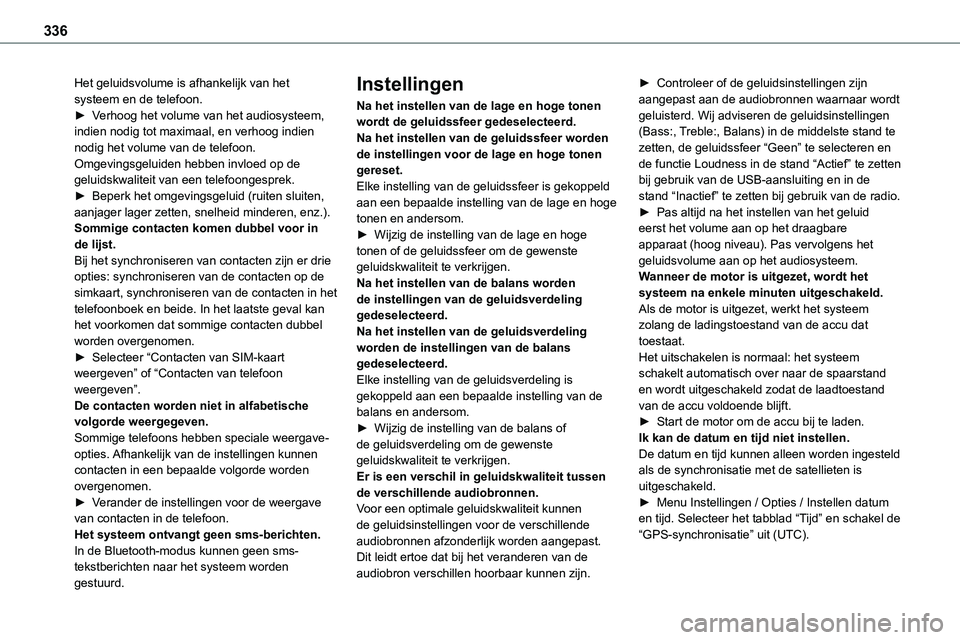
336
Het geluidsvolume is afhankelijk van het systeem en de telefoon.► Verhoog het volume van het audiosysteem, indien nodig tot maximaal, en verhoog indien nodig het volume van de telefoon.Omgevingsgeluiden hebben invloed op de geluidskwaliteit van een telefoongesprek.► Beperk het omgevingsgeluid (ruiten sluiten, aanjager lager zetten, snelheid minderen, enz.).
Sommige contacten komen dubbel voor in de lijst.Bij het synchroniseren van contacten zijn er drie opties: synchroniseren van de contacten op de simkaart, synchroniseren van de contacten in het telefoonboek en beide. In het laatste geval kan het voorkomen dat sommige contacten dubbel worden overgenomen.► Selecteer “Contacten van SIM-kaart weergeven” of “Contacten van telefoon weergeven”.De contacten worden niet in alfabetische volgorde weergegeven.Sommige telefoons hebben speciale weergave-opties. Afhankelijk van de instellingen kunnen contacten in een bepaalde volgorde worden overgenomen.► Verander de instellingen voor de weergave van contacten in de telefoon.Het systeem ontvangt geen sms-berichten.In de Bluetooth-modus kunnen geen sms-tekstberichten naar het systeem worden gestuurd.
Instellingen
Na het instellen van de lage en hoge tonen wordt de geluidssfeer gedeselecteerd.Na het instellen van de geluidssfeer worden de instellingen voor de lage en hoge tonen gereset.Elke instelling van de geluidssfeer is gekoppeld aan een bepaalde instelling van de lage en hoge tonen en andersom.
► Wijzig de instelling van de lage en hoge tonen of de geluidssfeer om de gewenste geluidskwaliteit te verkrijgen.Na het instellen van de balans worden de instellingen van de geluidsverdeling gedeselecteerd.Na het instellen van de geluidsverdeling worden de instellingen van de balans gedeselecteerd.Elke instelling van de geluidsverdeling is gekoppeld aan een bepaalde instelling van de balans en andersom.► Wijzig de instelling van de balans of de geluidsverdeling om de gewenste geluidskwaliteit te verkrijgen.Er is een verschil in geluidskwaliteit tussen de verschillende audiobronnen.Voor een optimale geluidskwaliteit kunnen de geluidsinstellingen voor de verschillende audiobronnen afzonderlijk worden aangepast. Dit leidt ertoe dat bij het veranderen van de audiobron verschillen hoorbaar kunnen zijn.
► Controleer of de geluidsinstellingen zijn aangepast aan de audiobronnen waarnaar wordt geluisterd. Wij adviseren de geluidsinstellingen (Bass:, Treble:, Balans) in de middelste stand te zetten, de geluidssfeer “Geen” te selecteren en de functie Loudness in de stand “Actief” te zetten bij gebruik van de USB-aansluiting en in de stand “Inactief” te zetten bij gebruik van de radio.► Pas altijd na het instellen van het geluid
eerst het volume aan op het draagbare apparaat (hoog niveau). Pas vervolgens het geluidsvolume aan op het audiosysteem.Wanneer de motor is uitgezet, wordt het systeem na enkele minuten uitgeschakeld.Als de motor is uitgezet, werkt het systeem zolang de ladingstoestand van de accu dat toestaat.Het uitschakelen is normaal: het systeem schakelt automatisch over naar de spaarstand en wordt uitgeschakeld zodat de laadtoestand van de accu voldoende blijft.► Start de motor om de accu bij te laden.Ik kan de datum en tijd niet instellen.De datum en tijd kunnen alleen worden ingesteld als de synchronisatie met de satellieten is uitgeschakeld.► Menu Instellingen / Opties / Instellen datum en tijd. Selecteer het tabblad “Tijd” en schakel de “GPS-synchronisatie” uit (UTC).
Page 337 of 360

337
Black boxes
13
Werking black box
Uw auto is voorzien van elektronische regeleenheden. Deze regeleenheden verwerken gegevens die ze bijvoorbeeld ontvangen van de sensoren in de auto, of gegevens die ze zelf genereren of met elkaar uitwisselen. Sommige van deze regeleenheden zijn nodig voor een goede werking van uw auto, andere assisteren u tijdens
het rijden (rij- of parkeerhulpsystemen) en weer andere bieden comfort- of infotainmentfuncties.Hieronder vindt u algemene informatie over de verwerking van gegevens in de auto.Onder het trefwoord “Gegevensbescherming” vindt u aanvullende informatie over de specifieke gegevens die worden gedownload, opgeslagen en doorgegeven aan derden en waarvoor ze in uw auto worden gebruikt. Deze informatie is direct gekoppeld aan de verwijzingen voor de betreffende functies in de bijbehorende handleiding van de auto of in de algemene verkoopvoorwaarden.Deze informatie is ook online beschikbaar.
Bedieningsgegevens auto
De regeleenheden verwerken de gegevens die worden gebruikt voor de bediening van de auto. Deze gegevens omvatten bijvoorbeeld: – Informatie over de toestand van de auto (zoals weergave van de snelheid, reistijd, zijdelingse versnelling, draaisnelheid van de wielen en vastgemaakte veiligheidsgordel). – Omgevingsomstandigheden (zoals temperatuur, regensensor, afstandssensor).
Als algemene regel geldt dat deze gegevens tijdelijk zijn, niet langer dan één bedrijfscyclus worden bewaard en alleen in de auto zelf worden gebruikt. Vaak registreren de regeleenheden deze gegevens (inclusief de autosleutel). Deze functie maakt het mogelijk om informatie over de toestand van de auto, krachten op onderdelen, onderhoudsvereisten, evenals gebeurtenissen en technische fouten tijdelijk of permanent op te slaan.
Afhankelijk van het uitrustingsniveau van de auto, worden de volgende gegevens opgeslagen: – Bedrijfstoestand van systeemonderdelen (zoals vulniveau, bandenspanningen en laadstatus van het batterijpakket). – Defecten en storingen in belangrijke systeemonderdelen (zoals lampen en remmen). – Systeemreacties bij bepaalde rijomstandigheden (zoals activering van een airbag en activering van stabiliteitsregeling en remsystemen). – Informatie over gebeurtenissen waardoor het voertuig beschadigd is geraakt. – Voor elektrische en oplaadbare hybrideauto's: het laadniveau van de tractiebatterij en de geschatte actieradius. Onder bepaalde omstandigheden (bijvoorbeeld als de auto een storing heeft gesignaleerd), kan het nodig zijn om gegevens vast te leggen die anders gewoon niet zouden worden opgeslagen. Wanneer u uw auto langsbrengt voor onderhoud of reparaties, kunnen de opgeslagen bedrijfsgegevens samen met het voertuigidentificatienummer worden uitgelezen en indien nodig worden gebruikt. Het personeel van het servicenetwerk
(bijvoorbeeld garages of fabrikanten) of derden (bijv. wegenwachters) kunnen de gegevens van de auto uitlezen. Dit geldt ook voor werkzaamheden die onder garantie en kwaliteitsborging worden uitgevoerd. Deze gegevens worden over het algemeen uitgelezen via de OBD-aansluiting (On-Board Diagnostics) waarmee de auto wettelijk moet zijn uitgerust. Deze aansluiting wordt
gebruikt om te rapporteren over de technische staat van de auto of zijn onderdelen en vergemakkelijkt de diagnose van storingen, in overeenstemming met garantieverplichtingen en voor kwaliteitsverbetering. Deze gegevens, met name de informatie met betrekking tot krachten op onderdelen, technische gebeurtenissen, bedieningsfouten en andere storingen, worden, indien nodig, samen met het voertuigidentificatienummer naar de fabrikant gestuurd. De fabrikant kan ook aansprakelijk worden gesteld. Daarnaast kan de fabrikant de bedrijfsgegevens van de auto ook gebruiken voor terugroepacties. Deze gegevens kunnen ook worden gebruikt om de garantie van de klant en eventuele garantieclaims te controleren. In de auto opgeslagen storingen kunnen tijdens onderhouds- of reparatiewerkzaamheden of op uw verzoek door een aftersalesservicebedrijf worden gereset.
Page 338 of 360
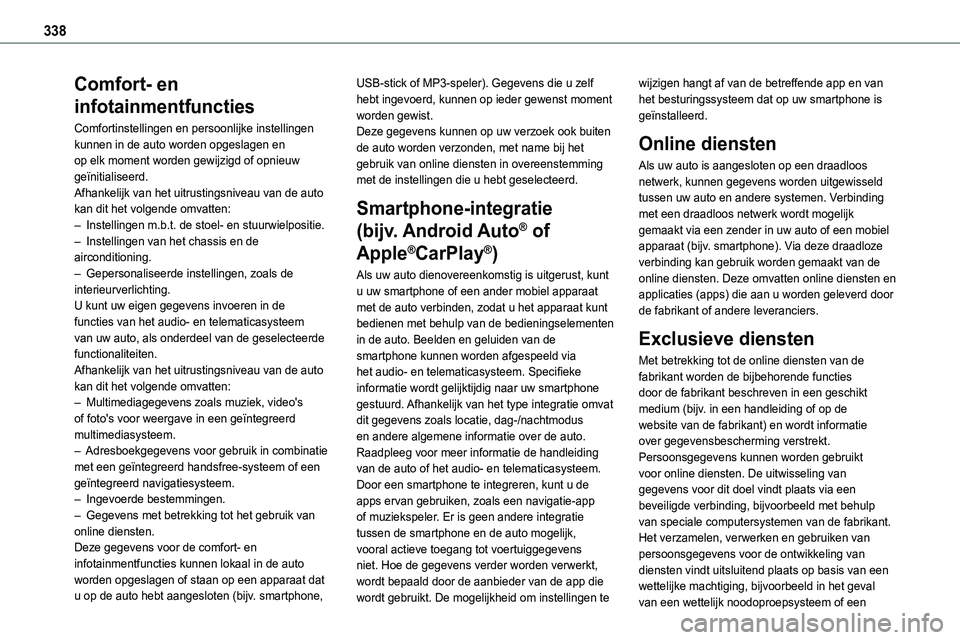
338
Comfort- en
infotainmentfuncties
Comfortinstellingen en persoonlijke instellingen kunnen in de auto worden opgeslagen en op elk moment worden gewijzigd of opnieuw geïnitialiseerd. Afhankelijk van het uitrustingsniveau van de auto kan dit het volgende omvatten:
– Instellingen m.b.t. de stoel- en stuurwielpositie. – Instellingen van het chassis en de airconditioning. – Gepersonaliseerde instellingen, zoals de interieurverlichting. U kunt uw eigen gegevens invoeren in de functies van het audio- en telematicasysteem van uw auto, als onderdeel van de geselecteerde functionaliteiten. Afhankelijk van het uitrustingsniveau van de auto kan dit het volgende omvatten: – Multimediagegevens zoals muziek, video's of foto's voor weergave in een geïntegreerd multimediasysteem. – Adresboekgegevens voor gebruik in combinatie met een geïntegreerd handsfree-systeem of een geïntegreerd navigatiesysteem. – Ingevoerde bestemmingen. – Gegevens met betrekking tot het gebruik van online diensten. Deze gegevens voor de comfort- en infotainmentfuncties kunnen lokaal in de auto worden opgeslagen of staan op een apparaat dat u op de auto hebt aangesloten (bijv. smartphone,
USB-stick of MP3-speler). Gegevens die u zelf hebt ingevoerd, kunnen op ieder gewenst moment worden gewist. Deze gegevens kunnen op uw verzoek ook buiten de auto worden verzonden, met name bij het gebruik van online diensten in overeenstemming met de instellingen die u hebt geselecteerd.
Smartphone-integratie
(bijv. Android Auto® of
Apple®CarPlay®)
Als uw auto dienovereenkomstig is uitgerust, kunt u uw smartphone of een ander mobiel apparaat met de auto verbinden, zodat u het apparaat kunt bedienen met behulp van de bedieningselementen in de auto. Beelden en geluiden van de smartphone kunnen worden afgespeeld via het audio- en telematicasysteem. Specifieke informatie wordt gelijktijdig naar uw smartphone gestuurd. Afhankelijk van het type integratie omvat dit gegevens zoals locatie, dag-/nachtmodus en andere algemene informatie over de auto. Raadpleeg voor meer informatie de handleiding van de auto of het audio- en telematicasysteem.Door een smartphone te integreren, kunt u de apps ervan gebruiken, zoals een navigatie-app of muziekspeler. Er is geen andere integratie tussen de smartphone en de auto mogelijk, vooral actieve toegang tot voertuiggegevens niet. Hoe de gegevens verder worden verwerkt, wordt bepaald door de aanbieder van de app die wordt gebruikt. De mogelijkheid om instellingen te
wijzigen hangt af van de betreffende app en van het besturingssysteem dat op uw smartphone is geïnstalleerd.
Online diensten
Als uw auto is aangesloten op een draadloos netwerk, kunnen gegevens worden uitgewisseld tussen uw auto en andere systemen. Verbinding met een draadloos netwerk wordt mogelijk
gemaakt via een zender in uw auto of een mobiel apparaat (bijv. smartphone). Via deze draadloze verbinding kan gebruik worden gemaakt van de online diensten. Deze omvatten online diensten en applicaties (apps) die aan u worden geleverd door de fabrikant of andere leveranciers.
Exclusieve diensten
Met betrekking tot de online diensten van de fabrikant worden de bijbehorende functies door de fabrikant beschreven in een geschikt medium (bijv. in een handleiding of op de website van de fabrikant) en wordt informatie over gegevensbescherming verstrekt. Persoonsgegevens kunnen worden gebruikt voor online diensten. De uitwisseling van gegevens voor dit doel vindt plaats via een beveiligde verbinding, bijvoorbeeld met behulp van speciale computersystemen van de fabrikant. Het verzamelen, verwerken en gebruiken van persoonsgegevens voor de ontwikkeling van diensten vindt uitsluitend plaats op basis van een wettelijke machtiging, bijvoorbeeld in het geval van een wettelijk noodoproepsysteem of een
Page 339 of 360
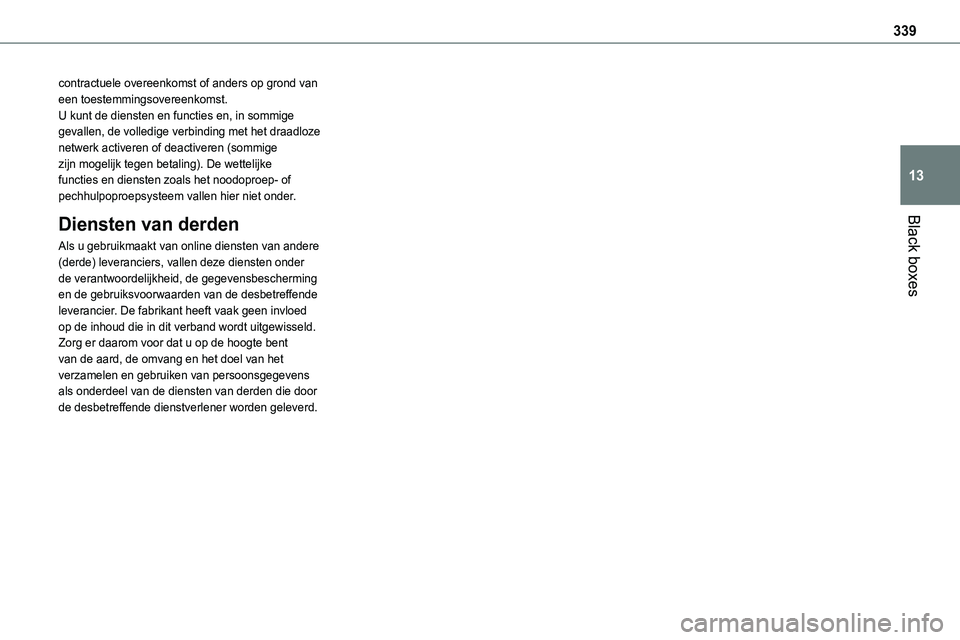
339
Black boxes
13
contractuele overeenkomst of anders op grond van een toestemmingsovereenkomst. U kunt de diensten en functies en, in sommige gevallen, de volledige verbinding met het draadloze netwerk activeren of deactiveren (sommige zijn mogelijk tegen betaling). De wettelijke functies en diensten zoals het noodoproep- of pechhulpoproepsysteem vallen hier niet onder.
Diensten van derden
Als u gebruikmaakt van online diensten van andere (derde) leveranciers, vallen deze diensten onder de verantwoordelijkheid, de gegevensbescherming en de gebruiksvoorwaarden van de desbetreffende leverancier. De fabrikant heeft vaak geen invloed op de inhoud die in dit verband wordt uitgewisseld. Zorg er daarom voor dat u op de hoogte bent van de aard, de omvang en het doel van het verzamelen en gebruiken van persoonsgegevens als onderdeel van de diensten van derden die door de desbetreffende dienstverlener worden geleverd.
Page 340 of 360
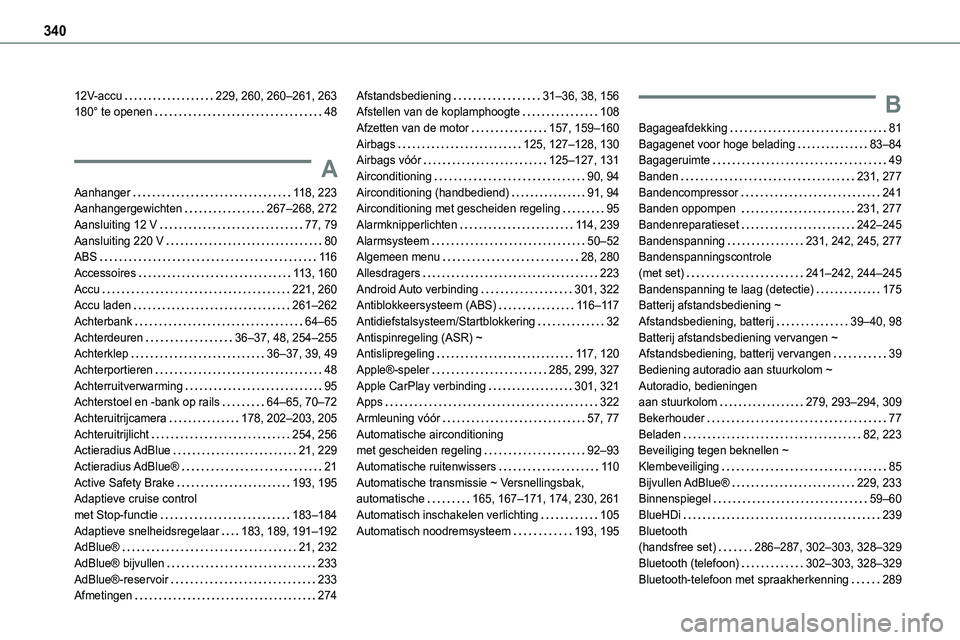
340
12V-accu 229, 260, 260–261, 263180° te openen 48
A
Aanhanger 11 8, 223Aanhangergewichten 267–268, 272
Aansluiting 12 V 77, 79Aansluiting 220 V 80ABS 11 6Accessoires 11 3, 160Accu 221, 260Accu laden 261–262Achterbank 64–65Achterdeuren 36–37, 48, 254–255Achterklep 36–37, 39, 49Achterportieren 48Achterruitverwarming 95Achterstoel en -bank op rails 64–65, 70–72Achteruitrijcamera 178, 202–203, 205Achteruitrijlicht 254, 256Actieradius AdBlue 21, 229Actieradius AdBlue® 21Active Safety Brake 193, 195Adaptieve cruise control met Stop-functie 183–184Adaptieve snelheidsregelaar 183, 189, 191–192AdBlue® 21, 232AdBlue® bijvullen 233AdBlue®-reservoir 233Afmetingen 274
Afstandsbediening 31–36, 38, 156Afstellen van de koplamphoogte 108Afzetten van de motor 157, 159–160Airbags 125, 127–128, 130Airbags vóór 125–127, 131Airconditioning 90, 94Airconditioning (handbediend) 91, 94Airconditioning met gescheiden regeling 95
Alarmknipperlichten 11 4, 239Alarmsysteem 50–52Algemeen menu 28, 280Allesdragers 223Android Auto verbinding 301, 322Antiblokkeersysteem (ABS) 11 6–11 7Antidiefstalsysteem/Startblokkering 32Antispinregeling (ASR) ~ Antislipregeling 11 7, 120Apple®-speler 285, 299, 327Apple CarPlay verbinding 301, 321Apps 322Armleuning vóór 57, 77Automatische airconditioning met gescheiden regeling 92–93Automatische ruitenwissers 11 0Automatische transmissie ~ Versnellingsbak, automatische 165, 167–171, 174, 230, 261Automatisch inschakelen verlichting 105Automatisch noodremsysteem 193, 195
B
Bagageafdekking 81Bagagenet voor hoge belading 83–84Bagageruimte 49Banden 231, 277Bandencompressor 241Banden oppompen 231, 277
Bandenreparatieset 242–245Bandenspanning 231, 242, 245, 277Bandenspanningscontrole (met set) 241–242, 244–245Bandenspanning te laag (detectie) 175Batterij afstandsbediening ~ Afstandsbediening, batterij 39–40, 98Batterij afstandsbediening vervangen ~ Afstandsbediening, batterij vervangen 39Bediening autoradio aan stuurkolom ~ Autoradio, bedieningen aan stuurkolom 279, 293–294, 309Bekerhouder 77Beladen 82, 223Beveiliging tegen beknellen ~ Klembeveiliging 85Bijvullen AdBlue® 229, 233Binnenspiegel 59–60BlueHDi 239Bluetooth (handsfree set) 286–287, 302–303, 328–329Bluetooth (telefoon) 302–303, 328–329Bluetooth-telefoon met spraakherkenning 289